Анотация: Целта на лекцията е посветена на въпросите на създаване на OpenOffice.org, включително използването на паметта, опциите за показване и печат, настройки на цветовете, шрифта. Описва параметрите и запишете автоматично запазване, автокоригирането и форматирането. Главата обяснява как глобалното настройки, които засягат цялата OpenOffice.org апартамента, както и конфигурацията на неговите компоненти
Избор на опции, които засягат всички OOo
В този раздел са някои от настройките, които важат за всички компоненти на OOo. За повече информация относно настройките, които не са разгледани тук, вижте често задавани въпроси за OpenOffice. орг.
- Изберете Tools> Options. Списъкът от лявата страна се променя в зависимост от това кой компонент OOo отворен. Илюстрациите в тази глава се покаже списъкът, който се появява, когато не отворите документ. (Например, когато документ на е отворен, в списъка, има допълнителни опции за OpenOffice.org Writer и OpenOffice.org Writer / Web).
- Щракнете върху знака + отляво на OpenOffice.org в лявата ръка. Списък на подраздели.
Забележка .button Обратно има същия ефект на всички страници от диалога Опции. Той се връща опциите за ценностите, които са били по времето, когато сте отворили OpenOffice. орг.
Информация за потребителя

- В диалоговия прозорец Опции, щракнете върху OpenOffice.org> User Data.
- Попълнете страницата на потребителски данни на OpenOffice.org или изтриване на всички съществуващи невярна информация.
Общи настройки
- В Настройки, щракнете върху OpenOffice.org> Общи диалогов прозорец.
- На OpenOffice.org - Обща (. Фигура Фигура 5.2.) Параметри, описани по-долу.

пояснения
Подробни пояснения
Когато отметката от квадратчето Разширен съвети са активни, кратко описание на функцията на даден икона или команда от меню или поле в диалоговия прозорец, когато задържите курсора на мишката върху тази позиция.
За да изключите Помощ агент (подобно помощник Microsoft Office), махнете отметката от това поле. За да възстановите стандартното поведение на помощника, натиснете Reset помощник за настройка.
показва помощ
High Contrast променя параметрите на цветовата схема на система, за да се улесни разбирането. За да се покаже Помощ в висок контраст (ако операционната система на компютъра ви подкрепя това), изберете една от високия контраст на стилове в списъка.
Отворен / Спасявам диалози
За да използвате стандартните отваряте и записвате диалоговите прозорци за вашата операционна система, махнете отметката от Използване OpenOffice.org диалози. Когато е избрано, ще използва Open и Запазване на диалогови прозорци, вградени в OpenOffice.org. (Виж глава "Управление на файлове в OpenOffice.org" за повече информация относно диалозите OOo отваряте и записвате.)
статус на документ
Изберете дали отпечатване на документ се счита за промяна на документа. Ако тази опция е избрана, следващия път, когато се затвори документа след печат, датата на печат се записва в свойствата на документа като промяна и ще бъдете подканени да запазите документа отново, дори и да не прави никакви други промени.
Година (две цифри)
параметри на паметта
- В диалоговия прозорец Опции, изберете OpenOffice.org> Памет.
- В OpenOffice.org - Memory (Фигура 5.3.):
- Повече памет може да направи OpenOffice.org по-бързо и по-удобно (например повече отмените стъпки изискват повече памет); но вместо да има по-малко памет на разположение за други приложения и може да се изчерпи с памет.
- За да заредите Quickstarter (икона на десктопа или в системния трей - само за Windows), когато включите компютъра си, поставете отметка в полето в долната част на диалоговия прозорец. Това прави OpenOffice.org започне по-бързо; като следствие от това на OOo използва някакъв спомен, когато не се използва.
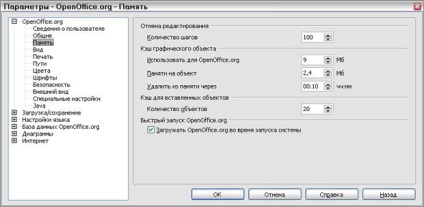
Свързани статии
